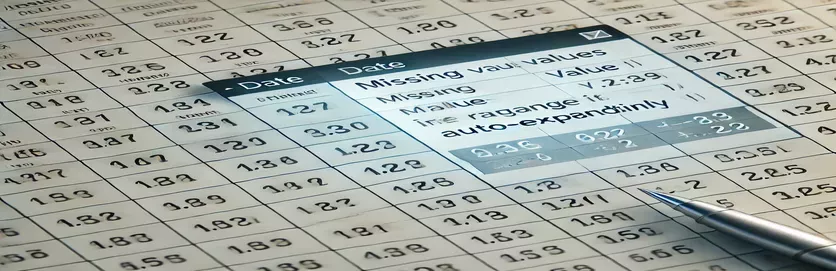Cuando su fórmula de hoja de cálculo adquiere vida propia
Trabajar con Hojas de Google Puede ser una forma poderosa de rastrear datos y automatizar los cálculos. Pero a veces, las fórmulas no se comportan como se esperaba, lo que provoca confusión y frustración. Un problema común es cuando el rango de una fórmula se expande inesperadamente, extrayendo datos no debería. 😵💫
Imagine que está rastreando estadísticas diarias, y su fórmula solo debe considerar los datos hasta una fecha específica. Ha configurado todo perfectamente, pero en el momento en que ingresa nuevos datos fuera del rango previsto, sus valores calculados cambian. Esto puede desechar informes y pronósticos críticos, lo que dificulta confiar en sus datos.
Por ejemplo, digamos que estás usando Countblank Para rastrear los valores faltantes en un mes determinado. Su fórmula debe detenerse al 31 de enero, pero por alguna razón, agregar datos para el 1 de febrero cambia la salida. ¿Por qué sucede esto? Más importante aún, ¿cómo lo solucionamos?
En este artículo, nos sumergiremos en este problema, desglosaremos la fórmula en juego y exploraremos estrategias para garantizar que sus cálculos sigan siendo precisos. Si alguna vez has tenido problemas con los rangos de expansión automática en las hojas, ¡esta guía es para ti! 🚀
| Dominio | Ejemplo de uso |
|---|---|
| getLastRow() | Recupera la última fila en una hoja que contiene datos. Se utiliza para determinar dinámicamente el rango de datos sin números de fila de codificación difícil. |
| findIndex() | Encuentra la primera aparición de una célula no vacía en una matriz. Esencial para determinar el inicio de datos significativos. |
| reverse().findIndex() | Utilizado en combinación con FindIndex () para identificar la última celda no vacía en un conjunto de datos invirtiendo la matriz. |
| FILTER() | Una función de hojas de Google que selecciona solo filas que cumplen con una condición específica, como excluir valores vacíos en un rango. |
| COUNTBLANK() | Cuenta el número de celdas vacías en un rango dado. Crítico para el seguimiento de los datos faltantes en los cálculos estadísticos. |
| INDEX(range, MATCH(value, range)) | Se usa para localizar el último valor numérico en una columna coincidiendo con un número de alto valor (por ejemplo, 1e+100). |
| pd.to_datetime() | Convierte una columna en formato de fecha y hora en pandas, asegurando que los cálculos basados en la fecha funcionen correctamente en la validación de datos. |
| .isna().sum() | Cuenta el número de valores faltantes (NAN) en una columna Pandas DataFrame, similar a CountBlank en las hojas de Google. |
| console.log() | Emite información de depuración a la consola del navegador, útil para validar los valores calculados en los scripts de JavaScript. |
Comprender y arreglar fórmulas de expansión automática en las hojas de Google
Las fórmulas de Google Sheets a veces pueden comportarse inesperadamente, especialmente cuando se trata de rangos de datos dinámicos. En nuestro caso, el problema surge porque la fórmula continúa expandiéndose más allá del rango previsto, lo que lleva a cálculos incorrectos. Los scripts proporcionados anteriormente tienen como objetivo abordar este problema asegurando que la fórmula se detenga en la última entrada esperada, evitando la inclusión de datos no deseada. Los comandos clave utilizados incluyen getLastrow () en el script de Google Apps para determinar el rango real y ÍNDICE() En las fórmulas de hojas de Google para restringir los cálculos dentro de los límites correctos. Al controlar estos elementos, evitamos que las entradas futuras afecten los resultados pasados. 🔍
Un método efectivo está utilizando Script de Google Apps Para ajustar dinámicamente la fórmula en función de los datos existentes. El script identifica la última fila no vacía usando findindex () y Reverse (). FindIndex (), luego actualiza el rango de fórmula en consecuencia. Esto asegura que incluso si se agregan nuevos datos, el cálculo permanece fijo dentro del marco de tiempo previsto. Un enfoque alternativo utilizando el Arrayformula La función en las hojas de Google permite la automatización controlada filtrando y limitando el rango aplicado. Este método es especialmente útil para los usuarios que prefieren no usar secuencias de comandos, pero aún así necesitan una solución robusta dentro de su hoja de cálculo.
Para escenarios más avanzados, soluciones externas como Python con pandas Se puede usar para preprocesar datos antes de insertarlos en las hojas de Google. Este enfoque asegura que solo las entradas relevantes se incluyan en los cálculos, lo que reduce el riesgo de expansión del rango no deseado. Usando funciones como PD.TO_DATETIME () y isna (). Sum (), podemos limpiar y estructurar datos de manera efectiva. Del mismo modo, los scripts de validación de JavaScript se pueden integrar para verificar los cambios de rango no deseados antes de finalizar los cálculos, lo que los convierte en una solución confiable para garantizar la precisión. 😃
En conclusión, la prevención de la expansión automática de rango requiere una combinación de estructuración de fórmula adecuada, secuencias de comandos y validación externa cuando sea necesario. Ya sea que use el script de Google Apps, las fórmulas dinámicas o los lenguajes de programación como Python y JavaScript, cada enfoque proporciona una solución personalizada dependiendo de la complejidad del conjunto de datos. Al implementar estas estrategias, los usuarios pueden asegurarse de que sus estadísticas sigan siendo precisas y no afectadas por futuras entradas de datos. Esto es crucial para las empresas y analistas que confían en las hojas de Google para la toma de decisiones basadas en datos. 🚀
Manejo de la expansión de la fórmula inesperada en las hojas de Google
Uso del script de Google Apps para la automatización del backend
// Google Apps Script to fix range expansion issuefunction correctFormulaRange() {var sheet = SpreadsheetApp.getActiveSpreadsheet().getSheetByName("Sheet1");var lastRow = sheet.getLastRow();var range = sheet.getRange("B9:B" + lastRow);var values = range.getValues();var firstNonEmpty = values.findIndex(row => row[0] !== "");var lastNonEmpty = values.length - [...values].reverse().findIndex(row => row[0] !== "");var newRange = "B" + (firstNonEmpty + 9) + ":B" + lastNonEmpty;sheet.getRange("F11").setFormula("=IF(F10=\"\",\"\",If(" + newRange + "=\"\",\"Pot addl loss: \" & Round((Round(F$2/(count(" + newRange + ")),1)*-1)*(COUNTBLANK(" + newRange + ")),1),\"\"))");}
Asegurar rangos fijos en las hojas de Google con ArrayFormula
Uso de ArrayFormula para crear una selección de rango dinámico pero controlado
// Google Sheets formula that restricts expansion=ARRAYFORMULA(IF(ROW(B9:B39) <= MAX(FILTER(ROW(B9:B39), B9:B39<>"")), IF(B9:B39="","Pot addl loss: "&ROUND((ROUND(F$2/COUNT(B9:B39),1)*-1)*(COUNTBLANK(B9:B39)),1), ""), ""))
Prevenir la expansión automática usando pitón con pandas
Uso de Python y Pandas para validar y corregir rangos de datos
import pandas as pddf = pd.read_csv("spreadsheet_data.csv")df["Date"] = pd.to_datetime(df["Date"])df = df[df["Date"] <= "2024-01-31"]df["BlankCount"] = df["Value"].isna().sum()fixed_count = df["BlankCount"].iloc[-1] if not df.empty else 0print(f"Corrected count of blank cells: {fixed_count}")
Validación de la salida de fórmula con JavaScript
Uso de JavaScript para simular y validar la fórmula de la hoja de cálculo
function validateRange(dataArray) {let filteredData = dataArray.filter((row, index) => index >= 9 && index <= 39);let blankCount = filteredData.filter(value => value === "").length;console.log("Validated blank count: ", blankCount);}let testData = ["", 250, 251, "", 247, 246, "", "", "", 243];validateRange(testData);
Dominar el control del rango de datos en las hojas de Google
Uno de los problemas más pasados por alto en Hojas de Google es cómo las fórmulas interactúan con los rangos de datos dinámicos. Cuando se ingresan nuevos datos, las fórmulas pueden ampliar su alcance sin querer, lo que lleva a cálculos incorrectos. Este problema es particularmente común con funciones como Countblank (), que se basan en rangos de datos fijos pero pueden verse afectados por el comportamiento de la hoja de cálculo. Comprender cómo bloquear su rango de fórmula correctamente es esencial para mantener sus cálculos precisos. 📊
Un enfoque para manejar este problema es usar referencias absolutas en lugar de relativos. Arreglando el final de su rango con técnicas como INDEX() y MATCH(), puede asegurarse de que su fórmula se detenga en la fila esperada. Otra estrategia efectiva es usar rangos con nombre, que definen áreas específicas de su hoja que no se expandirán más allá de sus límites establecidos. Esto facilita la depuración y evita cambios inesperados en los resultados.
Más allá de las fórmulas, soluciones de secuencias de comandos como Script de Google Apps Proporcione un control avanzado sobre cómo se procesan los datos. Por ejemplo, un script puede actualizar dinámicamente fórmulas o validar las entradas antes de que se incluyan en los cálculos. Esto es particularmente útil en entornos empresariales donde el mantenimiento de informes precisos es crucial. Ya sea que elija funciones incorporadas o scripts personalizados, comprender y administrar la expansión del rango de datos es clave para evitar errores de hoja de cálculo. 🚀
Preguntas frecuentes sobre rangos de fórmulas en las hojas de Google
- ¿Por qué mi fórmula se expande cuando agrego nuevos datos?
- Esto a menudo sucede porque Google Sheets ajusta automáticamente los rangos cuando se detectan nuevos datos. Usando INDEX() o FILTER() puede ayudar a restringir la expansión.
- ¿Cómo puedo evitar que Countblank incluya futuras celdas en blanco?
- Usar COUNTBLANK(INDEX(range, MATCH(1E+100, range)):B39) para limitar el rango dinámicamente solo a los datos existentes.
- ¿Son útiles los rangos nombrados para solucionar este problema?
- ¡Sí! La definición de una gama nombrada garantiza que las fórmulas siempre hacen referencia a un área de datos específica, evitando la expansión no deseada.
- ¿Pueden los rangos de fórmulas de anulación de script de Google Apps?
- ¡Absolutamente! Con getRange() y setFormula(), un script puede actualizar las fórmulas dinámicamente para mantener los cálculos correctos.
- ¿Cuál es la mejor manera de depurar expansiones inesperadas de fórmula?
- Verifique sus referencias. Si estás usando rangos dinámicos como B:B, reemplácelos con referencias de celdas específicas o funciones controladas como ARRAYFORMULA().
Garantizar la precisión en las fórmulas de hojas de Google
Manejo de la expansión de fórmula inesperada en las hojas de Google requiere una combinación de uso y automatización de fórmulas estratégicas. Al comprender cómo funciones como CountBlank e Index interactúan con datos dinámicos, los usuarios pueden crear hojas de cálculo más confiables. Además, el uso del script de Google Apps ofrece un nivel de control más profundo, evitando que las fórmulas excedan los rangos previstos.
Para los profesionales que confían en hojas de cálculo para análisis e informes, es esencial dominar estas técnicas. Una hoja de Google bien estructurada no solo garantiza la integridad de los datos, sino que también ahorra tiempo al reducir las correcciones manuales. Al implementar los métodos correctos, los usuarios pueden trabajar con confianza con los conjuntos de datos en crecimiento sin preocuparse por los errores de cálculo. 🚀
Más lecturas y referencias
- Documentación detallada en Fórmulas de hojas de Google se puede encontrar en Soporte de hojas de Google .
- Para obtener información sobre el manejo de rangos dinámicos y evitar problemas de expansión automática, visite Consejos de hoja de cálculo de Ben Collins .
- Obtenga más información sobre la automatización de secuencias de comandos usando Script de Google Apps en Desarrolladores de Google .
- Explore la manipulación de datos avanzado con Pandas en Python en Documentación de pandas .